Como Activar la Corrección de Ortografía en Word
Aprende cómo activar la corrección de ortografía en Word con nuestra guía detallada, te mostramos cómo activar la corrección de ortografía en tiempo real, habilitar la revisión gramatical y personalizar la configuración de corrección automática.
¿Qué es la ortografía?
🟢 La ortografía es el conjunto de reglas y convenciones que rigen la escritura correcta de las palabras en un idioma. También incluye el correcto uso de las letras, acentos, puntuación y otras marcas gráficas en la escritura, con el objetivo de hacer que el texto sea claro, coherente y fácil de leer.
🔵 La ortografía es esencial para la comunicación escrita efectiva y para transmitir con precisión ideas y mensajes a través de la escritura. Una correcta ortografía también ayuda a evitar malentendidos y confusiones en la lectura y escritura de textos.
¿Cómo activar la corrección ortográfica en Word?
✍ Para poder activar esta opción en Word, abrimos una hoja en blanco y nos dirigimos a la pestaña “Revisar” de la barra de herramientas superior y seleccionas “Ortografía y gramática” en el grupo “Revisión”.
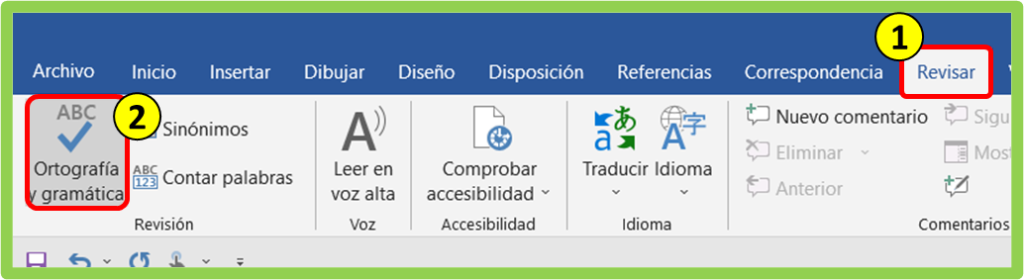
Revisión automática en Word
🤓 Luego de activar esta opción automáticamente, Word empezará a revisar todo el documento en busca de errores ortográficos y gramaticales según el idioma en el que te encuentres.
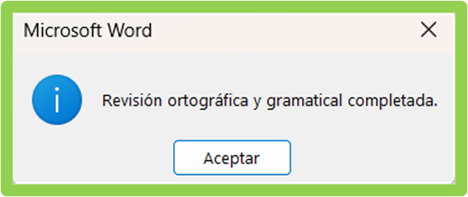
Identificar errores ortográficos en Word
😉 Al encontrar un error ortográfico o gramatical dentro de tu documento, automáticamente será subrayado de color rojo de esta manera
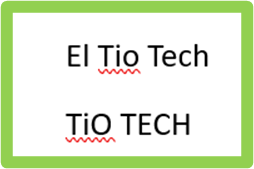
Corregir errores ortográficos en Word
🤓 Para solucionar este error no es necesario realizar muchos pasos, basta con dar clic derecho encima de la palabra subrayada y te mostrará una lista de palabras sugeridas por las que se puede corregir, como las que vemos en la siguiente imagen
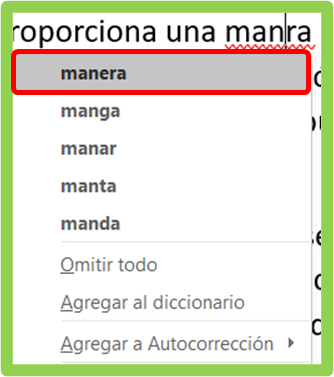
👉 Para esto, si consideramos que el programa fallo al corregir una palabra y está bien escrita, podemos pulsar las opciones “Omitir una vez o Ignorar todas”.
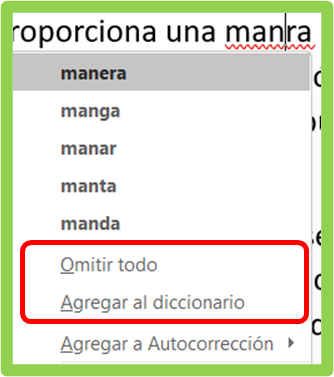
😃 Si tu programa de Word está muy bien actualizado y tiene las funciones correctas, existirán casos en los que no será necesario un subrayado de errores ortográficos, sino que el programa automáticamente los resolverá por las respuestas más acertadas anteriormente.
Guía rápida para activar la corrección de ortografía en Word
- Abre Microsoft Word.
- Haz clic en la pestaña «Revisar» en la barra de herramientas superior.
- Selecciona «Ortografía y gramática» en el grupo «Revisión».
- Word comenzará a revisar el documento en busca de errores ortográficos y gramaticales. Si Word encuentra un error, mostrará una línea roja debajo de la palabra.
- Haz clic con el botón derecho del mouse en la palabra subrayada en rojo para ver las sugerencias de corrección ortográfica.
- Selecciona la corrección apropiada de la lista de sugerencias o elige «Ignorar una vez» o «Ignorar todas» si no deseas corregir esa palabra.
- Continúa escribiendo y Word seguirá revisando el documento en busca de errores ortográficos y gramaticales.
⭐ Ten en cuenta que para que la corrección ortográfica funcione, debes tener habilitado el corrector ortográfico en tu idioma preferido.
🏅 ¿Usarás esta herramienta en tus documentos Word?
Déjanos tus aportes y comentarios. Te lo agradecemos mucho.




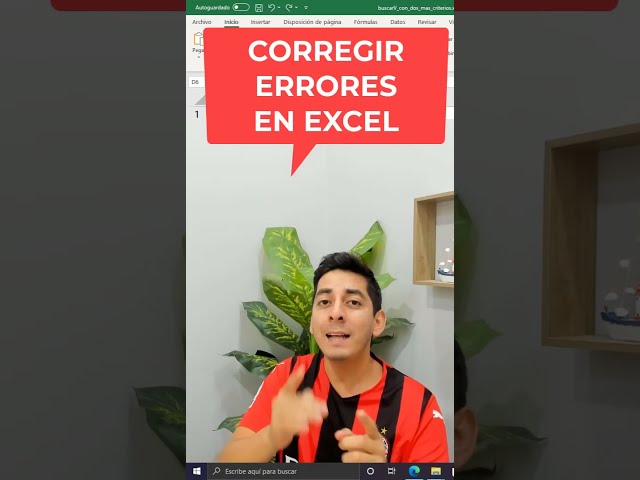

Responses